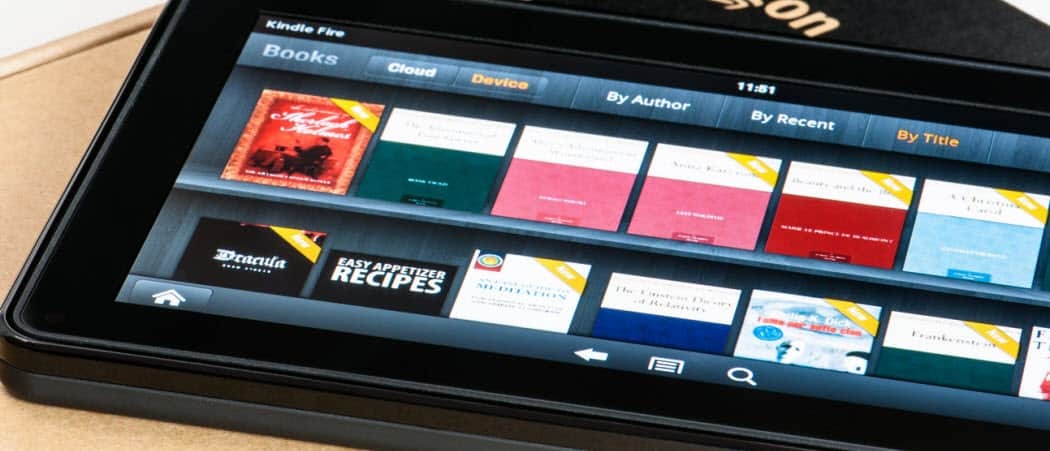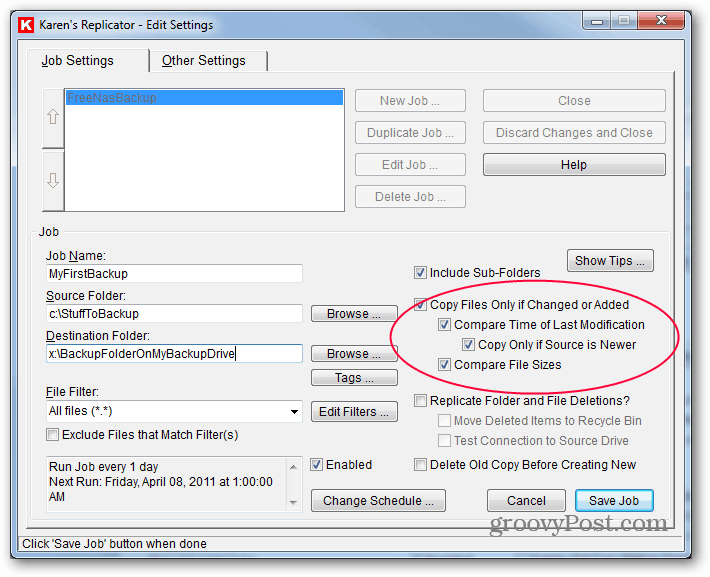Kako sinhronizirati in dostopati do odprtih zavihkov v Firefoxu prek naprav
Firefox Junak / / March 17, 2020
Nazadnje posodobljeno dne

Ali uporabljate Firefox v več napravah? Zavihke lahko sinhronizirate v napravah z uporabo Firefox Sync in jih odprete v kateri koli napravi.
Z današnjim življenjskim slogom v gibanju večina ljudi preklopi med več naprav, da ostane informirana in povezana. Na srečo lahko iste spletne strani v Firefoxu nadaljujete s sinhronizacijo odprtih zavihkov.
Do seznama zavihkov Firefox, ki so odprti v vsaki napravi, lahko preprosto odprete in do katerega koli od teh kartic v kateri koli od svojih naprav.
Danes vam bomo pokazali, kako dostopati do odprtih zavihkov Firefox v sistemih Windows, Mac in Linux ter v napravah iOS in Android.
Nastavite Firefox Sync
Če želite sinhronizirati odprte zavihke Firefox med napravami, morate najprej nastavite račun za sinhronizacijo Firefox in se prijavite v ta račun v vseh svojih napravah.
Če ste to že storili, boste morali preveriti, ali sinhronizirate odprte zavihke Firefox. Pokazali vam bomo, kako to preveriti v računalniku in mobilnih napravah.
Preverite, ali sinhronizirate odprte zavihke v sistemih Windows, Linux in Mac
Če želite preveriti, ali v računalniku sinhronizirate odprte zavihke, v zgornjem desnem kotu okna Firefox kliknite meni Firefox (tri vodoravne vrstice) in kliknite svoj e-poštni naslov.
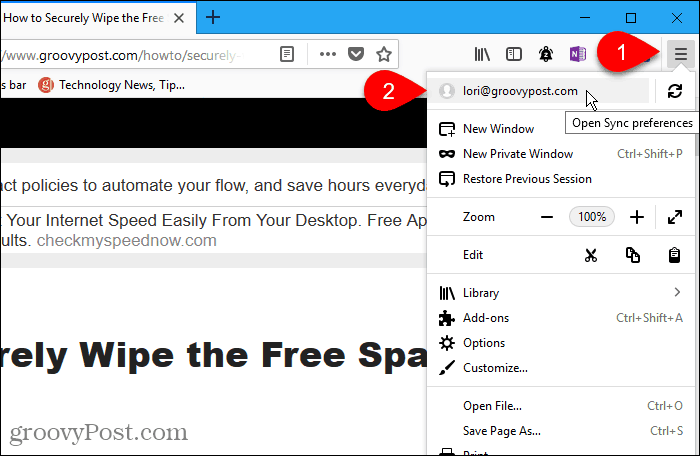
Na zaslonu računa Firefox preverite Odprti zavihki polje je potrjeno.
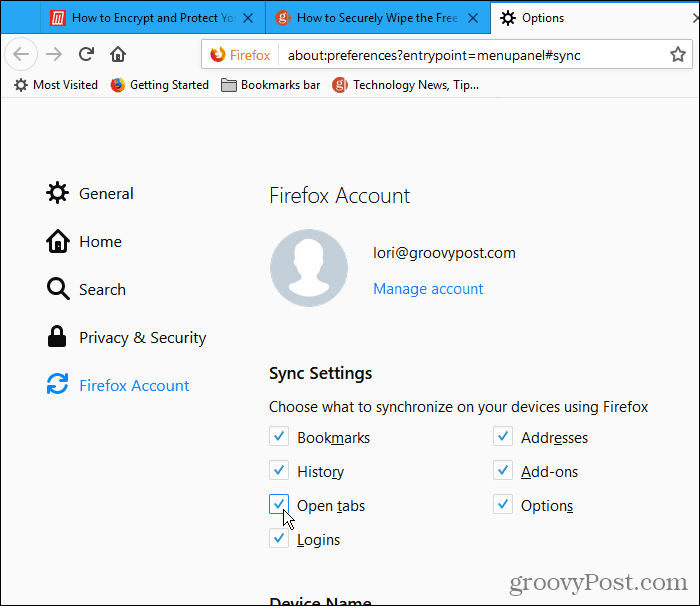
Dostop do odprtih zavihkov v Firefoxu v sistemih Windows, Linux in Mac
Ko sinhronizirate odprte zavihke, lahko dostopate do kartic, odprtih v drugih napravah v računalniku.
Kliknite meni Firefox (tri vodoravne vrstice) v zgornjem desnem kotu okna Firefox in kliknite Knjižnica.
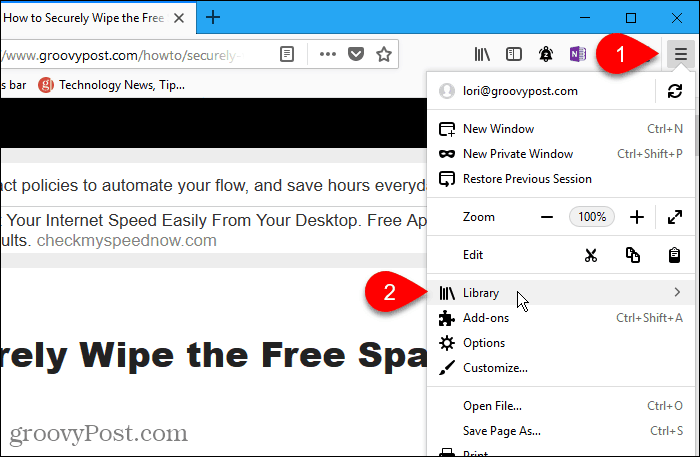
Nato kliknite Sinhronizirani zavihki.
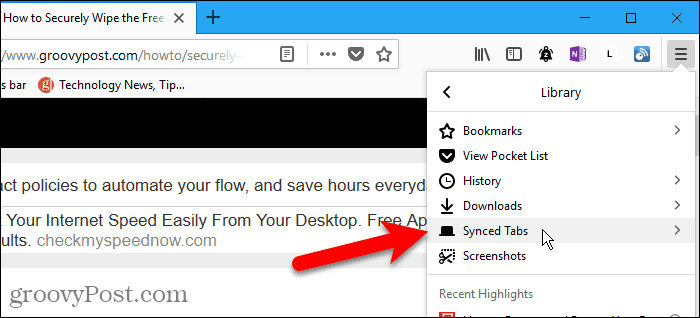
Vsi zavihki, odprti na vseh aktivnih povezanih napravah, so navedeni na strani Sinhronizirani zavihki meni. Kliknite spletno stran, ki jo želite odpreti iz druge naprave.
Spletna stran se odpre na trenutnem zavihku.
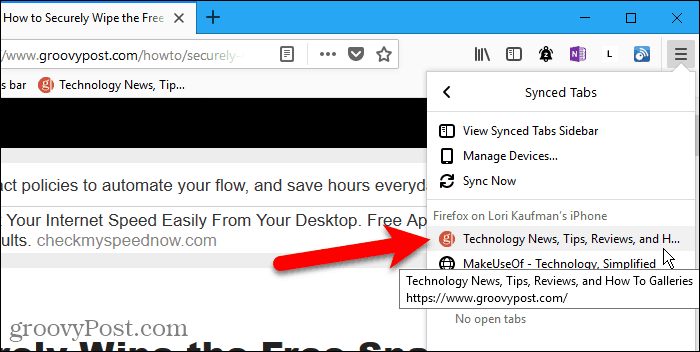
Preverite, ali sinhronizirate odprte zavihke na iPhone ali iPad
V tem razdelku in naslednjem prikažemo Firefox na iPhone. Toda postopek je enak pri iPadu.
Za dostop do odprtih zavihkov Firefox v napravi iOS morate najprej preveriti, ali sinhronizirate odprte kartice Firefox. V različnih napravah lahko sinhronizirate različne predmete, zato morate to preveriti na vsaki napravi, do katere želite dostopati do odprtih zavihkov Firefox.
V iPhonu ali iPadu odprite Firefox in nato tapnite meni Firefox (tri vodoravne vrstice) v spodnjem desnem kotu zaslona.
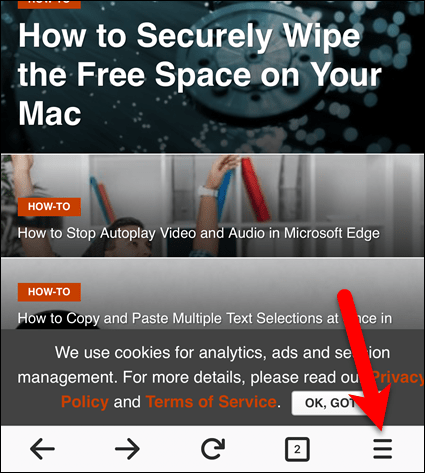
Tapnite svoj e-poštni naslov na vrhu menija.
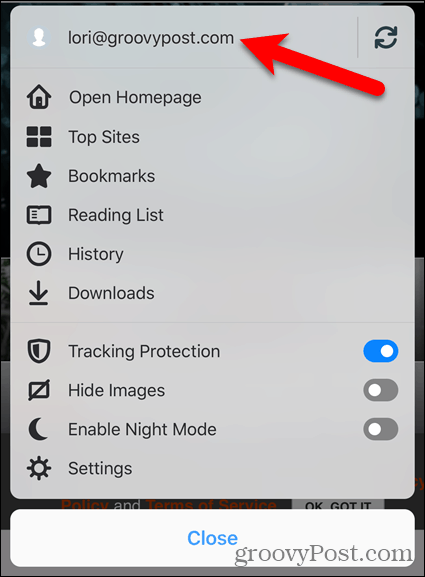
Prepričajte se Odprite zavihke drsni gumb je vklopljen (modra). Če je bel, ga tapnite, da začnete sinhronizirati odprte zavihke.
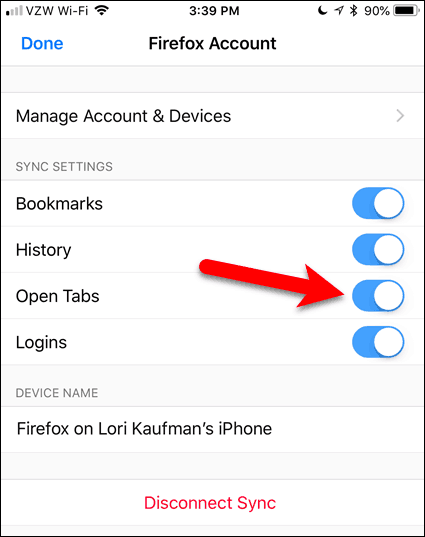
V iPhonu ali iPadu odprite zavihke v Firefoxu
Ko sinhronizirate odprte zavihke, lahko dostopate do kartic, ki so odprte v drugih mobilnih napravah in računalnikih na vašem iPhone ali iPad.
Tapnite meni Firefox (tri vodoravne črte) v spodnjem desnem kotu zaslona in tapnite Zgodovina.
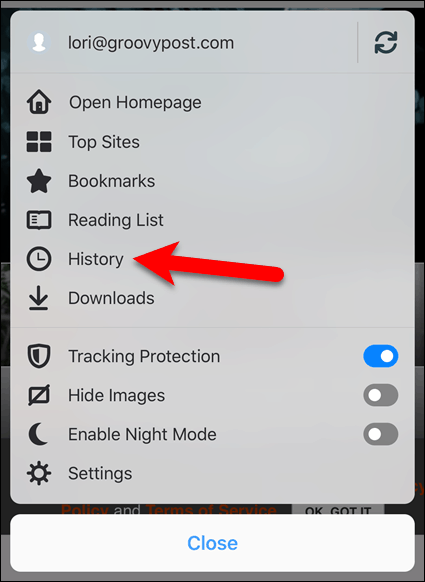
Nato tapnite Sinhronizirane naprave.
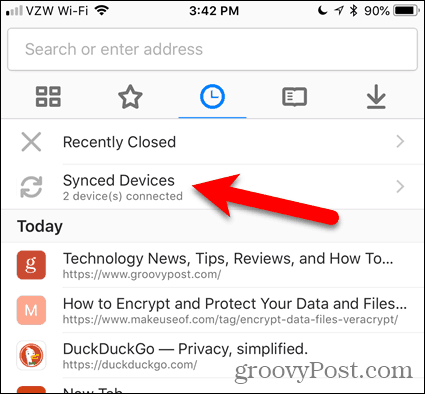
The Sinhronizirane naprave zaslonske zavihke odprejo v drugih napravah.
Tapnite zavihek druge naprave, da ga odprete v trenutni napravi.
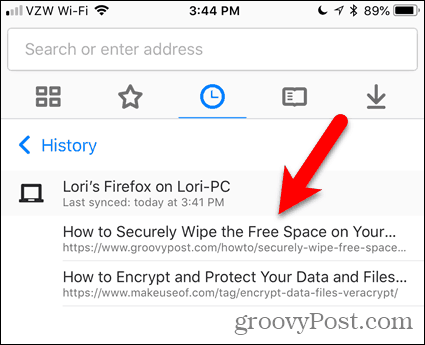
Preverite, ali sinhronizirate odprte zavihke na napravi Android
Če želite dostopati do odprtih kartic Firefox v napravi Android, morate najprej preveriti, ali sinhronizirate odprte zavihke Firefox, tako kot v Firefoxu v računalniku in na iPhone ali iPad.
V napravi Android odprite Firefox in nato tapnite meni Firefox (tri navpične pike) v zgornjem desnem kotu zaslona.
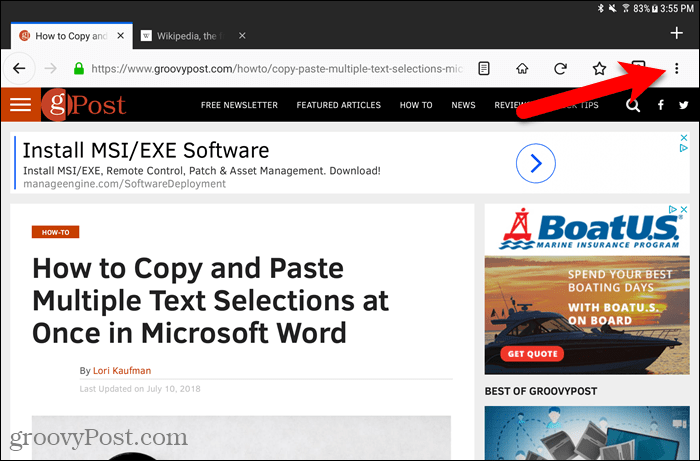
Nato tapnite Nastavitve.
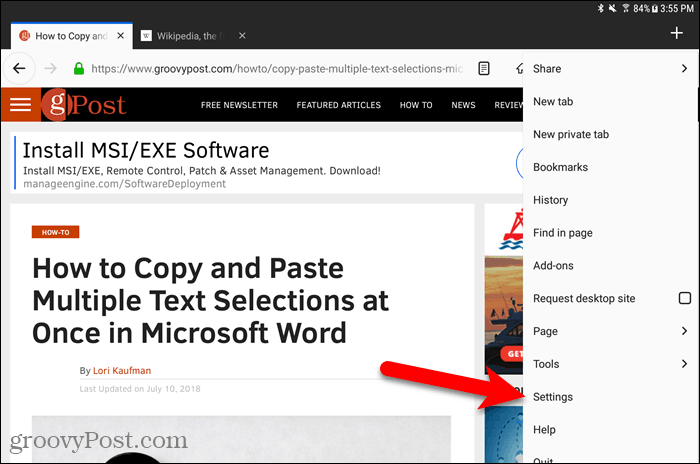
Na Nastavitve zaslon, se prepričajte Splošno je izbran na levi strani.
Nato tapnite Račun za Firefox.
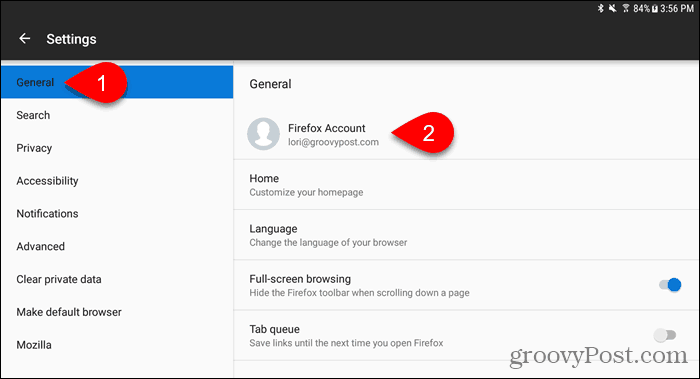
Prepričajte se Odprti zavihki polje je potrjeno. Če ni, ga kliknite.
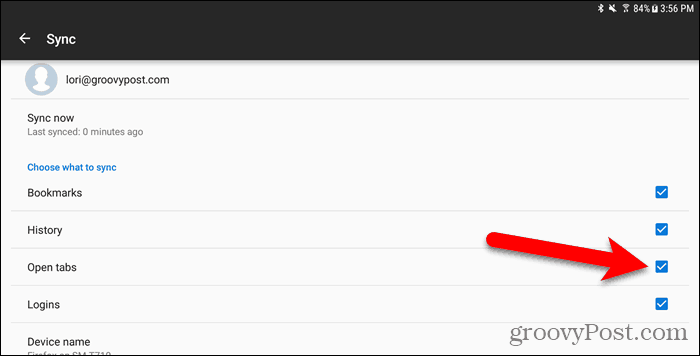
Dostop do odprtih zavihkov v Firefoxu na napravi Android
Če želite dostopati do odprtih zavihkov drugih naprav na napravi Android, tapnite meni Firefox (tri navpične pike) v zgornjem desnem kotu zaslona in tapnite Zgodovina.
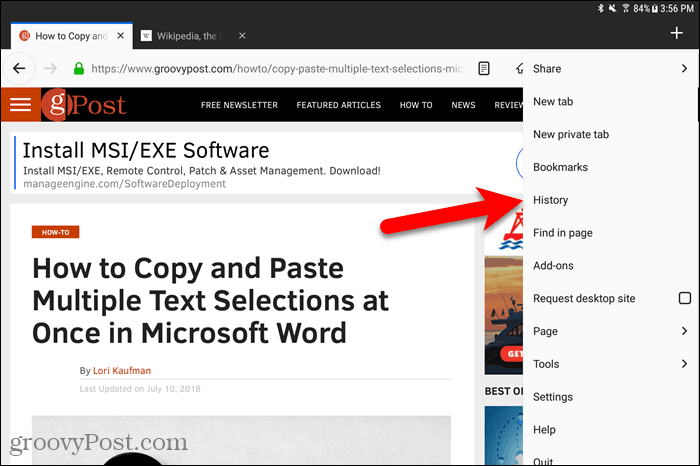
Na Zgodovina zaslon, tapnite Sinhronizirane naprave.
NASVET: Zaslon Zgodovina lahko uporabite tudi za ponovno odpiranje zavihkov, ki ste jih nedavno zaprli v napravi Android.
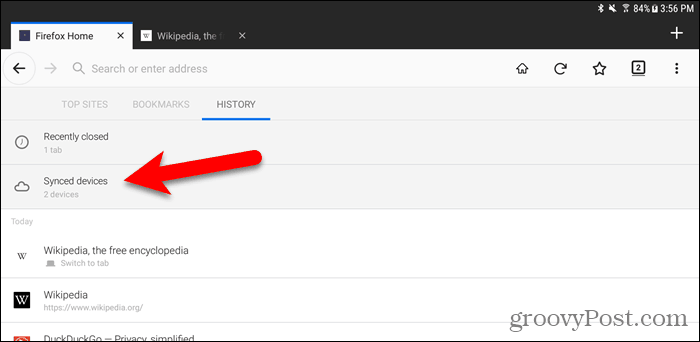
Na spletnih zavihkih na vseh vaših aktivnih napravah bo prikazan seznam spletnih strani. Tapnite spletno stran na seznamu, da jo odprete na trenutnem zavihku.
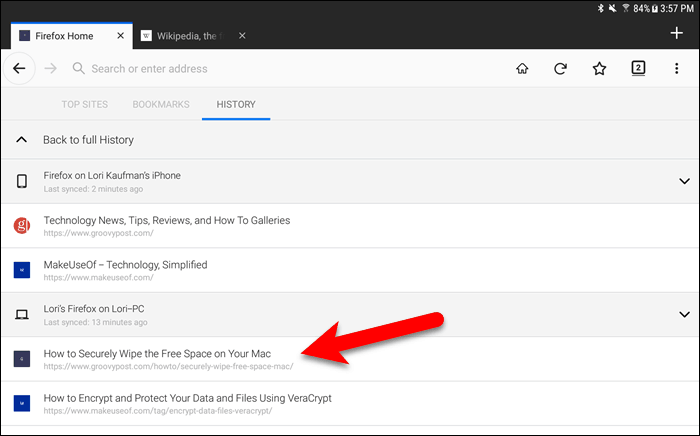
Upravljanje naprav v Firefoxu v sistemih Windows, Linux in Mac
Iz naprav lahko upravljate naprave, povezane z računom Firefox Sync.
Pojdi do Meni Firefox> Knjižnica> Sinhronizirani zavihki> Upravljanje naprav.
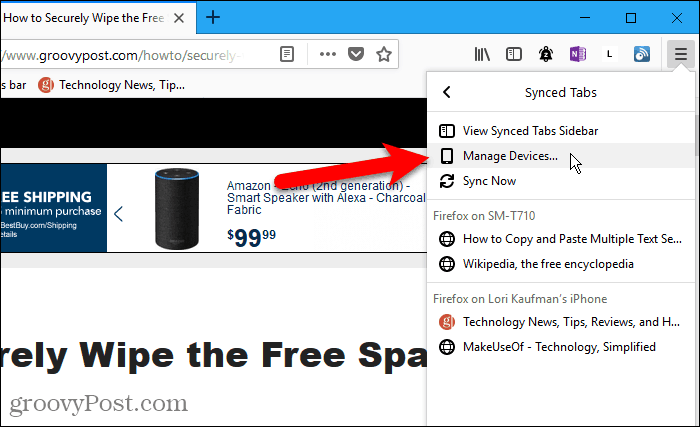
The Naprave in aplikacije odsek na Računi za Firefox stran se razširi. Prikaže se seznam vseh naprav, prijavljenih v vaš račun Firefox Sync.
Če želite izklopiti napravo, kliknite Prekini povezavo desno od tega imena naprave.
Ko odklopite neko napravo, pogovorno okno za potrditev ni. Vendar lahko napravo vedno znova povežete s prijavo v svoj račun za Firefox Sync v tej napravi.
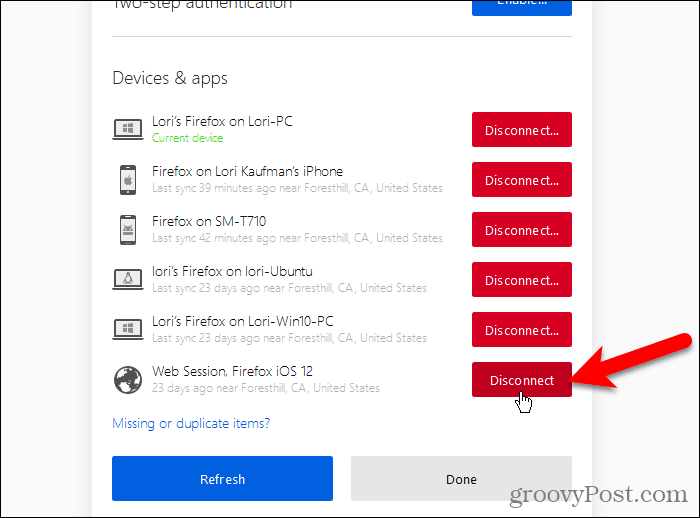
Upravljanje naprav v Firefoxu v iOS-u
Naprave, povezane z vašim računom za Firefox Sync, lahko upravljate tudi iz svojega iPhone ali iPad. Žal Firefox za Android ne ponuja te funkcije.
Odprite Firefox na svojem iPhone ali iPadu in tapnite meni Firefox (tri vodoravne vrstice) v spodnjem desnem kotu zaslona.
Nato na vrhu menija tapnite svoj e-poštni naslov.
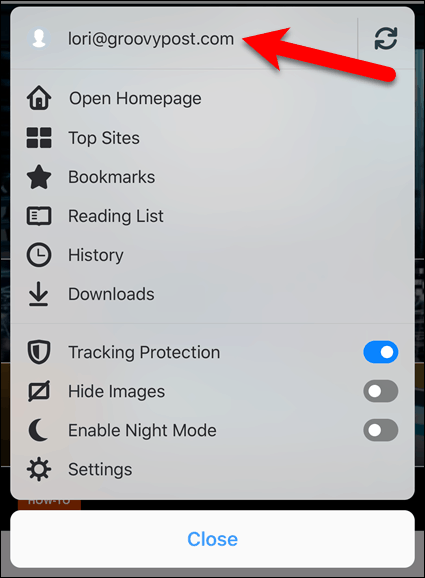
Na Račun za Firefox zaslon, tapnite Upravljanje računa in naprav.
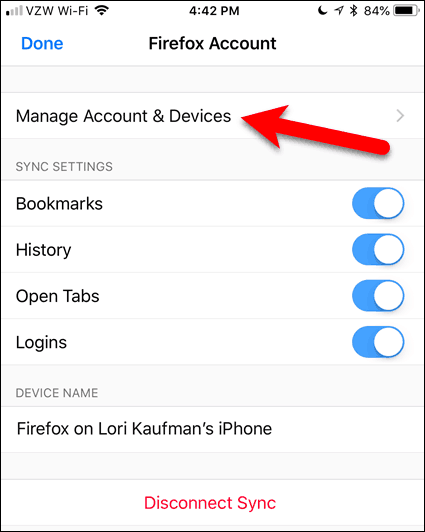
Tapnite Pokaži desno od Naprave in aplikacije za razširitev tega odseka.
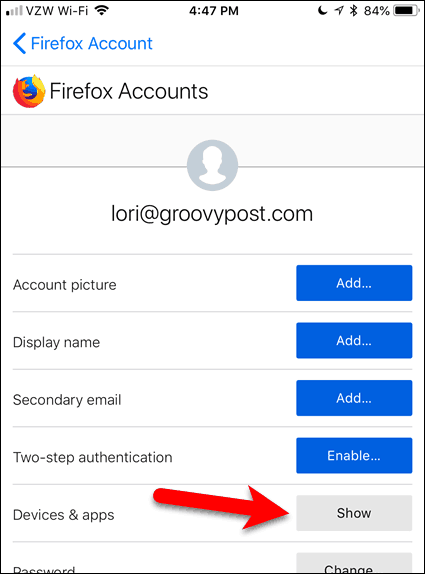
Prikaže se seznam vseh naprav, prijavljenih v vaš račun Firefox Sync.
Če želite izklopiti napravo, kliknite Prekini povezavo pod tem imenom naprave.
Tako kot v računalniku tudi pri odklopu naprave ni potrditvenega pogovornega okna. Prijavite se v ta račun v napravi, da ga znova povežete z računom za Firefox Sync.
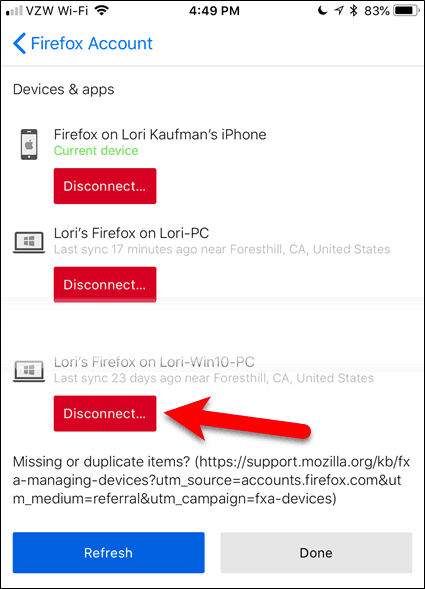
Uživajte v brezhibni izkušnji brskanja v Firefoxu na vseh svojih napravah
Če nenehno hodite in preklapljate med namizjem, prenosnikom in mobilno napravo, Firefox Sync omogoča brezhibno brskanje po spletu.
Ali uporabljate Firefox v več napravah? Se vam zdi funkcija sinhronizacije zavihkov uporabna? Delite svoje misli in izkušnje z nami v spodnjih komentarjih!